Исправить Discord не открывается в Windows: Discord — это бесплатное приложение для общения, ориентированное на геймеров. Вы можете создавать любые чаты и добавлять в них людей, а также иметь возможность вести частные беседы с пользователями вне каналов.
В Discord, помимо текстовых каналов, вы можете использовать голосовые каналы для общения с другими пользователями. Вы можете обмениваться сообщениями между каналами в любое время, упоминаться, использовать хэштеги или давать разные разрешения каждому пользователю чата.
Хотя Discord специализируется на компьютерах и даже может подключаться через браузер, это не значит, что у вас никогда не возникнет проблем с ним.
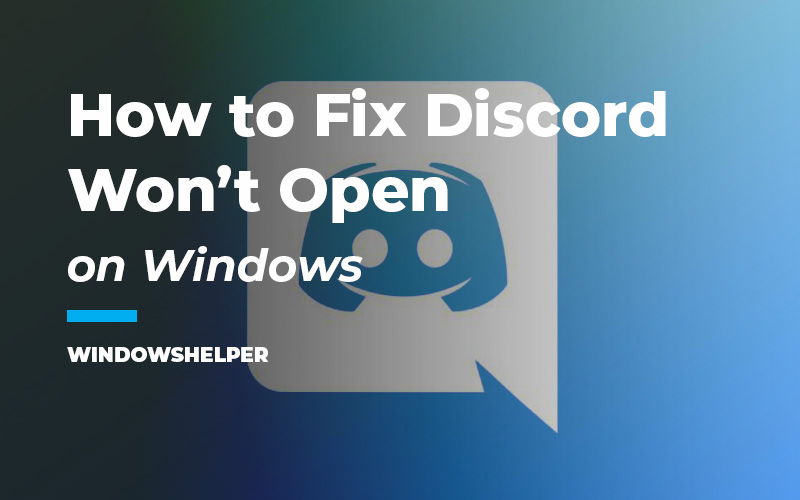
Как исправить Discord не открывается
Некоторые пользователи сообщали о проблемах с программой, когда они не могли ее успешно открыть.
Когда вы не можете открыть Discord, это может означать несколько вещей, таких как проблемы с программным обеспечением или даже с вашим оборудованием.
Но вам не о чем беспокоиться, потому что я оставлю несколько лучших советов и решений, чтобы быстро решить эту проблему.
Начнем с первого метода.
Решение 1. Убейте Discord из диспетчера задач
Когда вы сталкиваетесь с какой-либо проблемой при открытии программ в Windows, одним из первых решений является завершение процесса, чтобы программа могла перезапуститься без проблем.
Чтобы убить Discord, вам нужно выполнить следующие шаги:
- Щелкните правой кнопкой мыши на Панель задач Windows и в открывшемся меню нажмите на Диспетчер задач
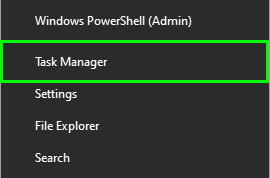
- В открывшемся окне нажмите на кнопку Подробнее
- Теперь нужно найти Раздор процесс и нажмите на кнопку Завершить задачу
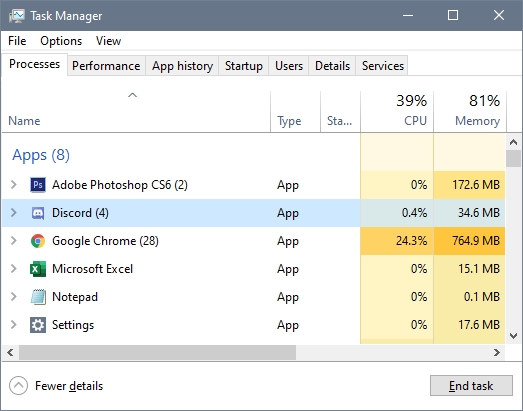
- Затем вы можете попробовать открыть Discord, и, надеюсь, он запустится без проблем.
Решение 2. Удалить локальную папку Discord
Discord хранит ваши данные на жестком диске, чтобы обеспечить бесперебойную работу без проблем, но иногда эти данные повреждаются или в них отсутствуют некоторые файлы, которые необходимо исправить.
Чтобы удалить папку Local Discord, вы можете выполнить следующие простые шаги:
- Сначала откройте окно «Выполнить» с помощью сочетания клавиш Победить + р
- Теперь в поле скопируйте следующий код:
%localappdata%и ударил Входить - В проводнике найдите папку Раздор и щелкните правой кнопкой мыши, чтобы удалить его
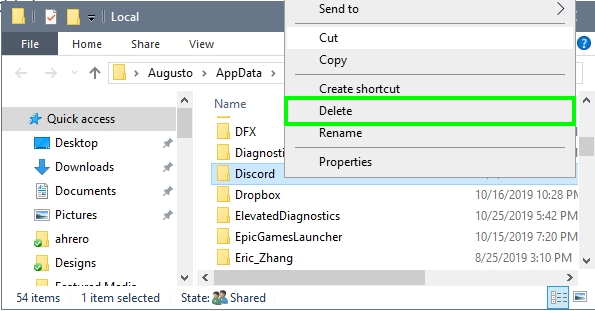
- Затем вы можете попробовать запустить Discord
Решение 3. Изменить дату и время Windows
Некоторые пользователи сообщили об исправлении этой проблемы, когда они изменили и установили правильную дату и время на своем компьютере.
Проблема в том, что у Discord должны быть правильные дата и время, чтобы иметь возможность безопасного подключения через SSL.
Одним из быстрых решений является автоматическая установка даты и времени, выполнив следующие действия:
- Вам нужно открыть настройки даты и времени, для этого перейдите на панель задач Windows и щелкните правой кнопкой мыши на Время. В открывшемся меню нажмите на опцию Настройка даты/времени
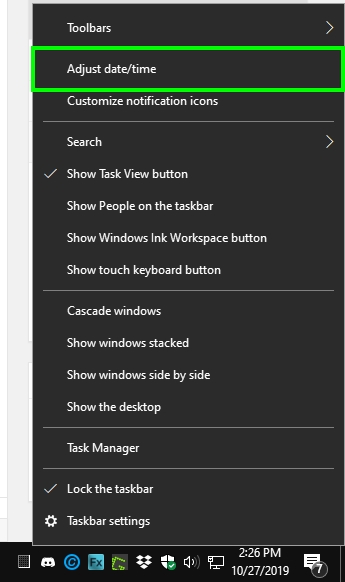
- В открывшемся окне нужно убедиться, что переключатели Установите время и часовой пояс автоматически включены
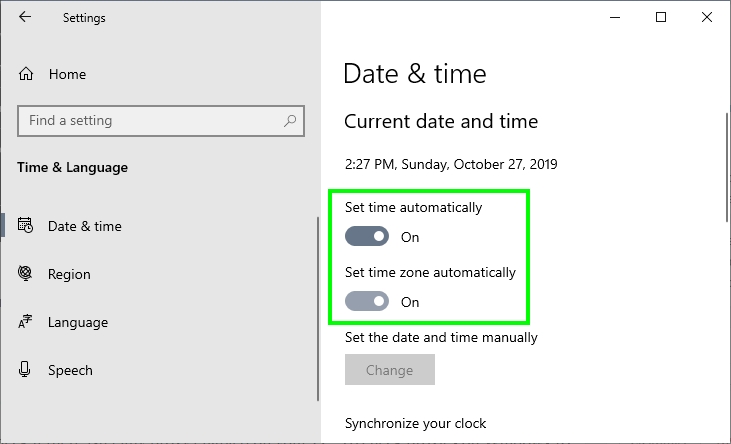
- Наконец, закройте окна и откройте Discord, чтобы проверить, запускается ли он без проблем.
Решение 4. Отключите VPN и прокси
Если вы не смогли открыть Discord с помощью этих методов, я оставляю вас выше, и вы можете попробовать отключить VPN, если вы ее включили.
Если на вашем компьютере не установлен VPN, вам необходимо проверить, не включен ли на вашем компьютере прокси-сервер. Чтобы проверить прокси в Windows 10, вы можете выполнить следующие действия:
- Откройте настройки с помощью клавиш Победить + я
- Теперь нажмите на раздел Сеть и Интернет
- В левом боковом меню нажмите на Прокси
- Наконец, справа прокрутите вниз и снимите флажок Используйте прокси-сервер
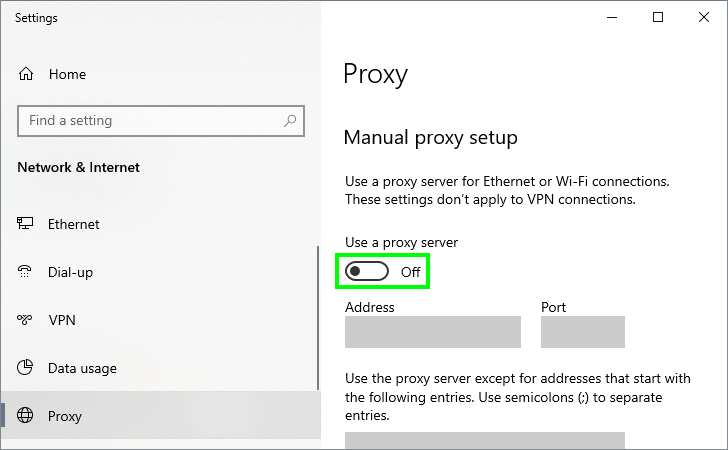
- Закройте утилиту «Настройки», а затем попробуйте запустить Discord.
Решение 5. Очистите DNS
Еще одно быстрое решение этой проблемы — сбросить конфигурацию IP-адреса и очистить DNS в Windows.
Если вы хотите попробовать это исправление, вам необходимо выполнить следующие действия:
- Щелкните правой кнопкой мыши в меню «Пуск» или нажмите клавиши Победить + Иксзатем нажмите на опцию Windows PowerShell (администратор)
- После открытия вам нужно скопировать следующую команду:
ipconfig/flushdns - Наконец, нажмите Enter, чтобы запустить команду и закрыть PowerShell.

- Надеюсь, после этого процесса вы сможете без проблем запустить Discord.
Решение 6. Сканирование на наличие вирусов
Если на вашем компьютере есть вирусы или вредоносное ПО, это вызовет множество проблем, а также вызовет проблемы с вашими любимыми программами, такими как Discord.
Всегда рекомендуется выполнить проверку компьютера на наличие вирусов, чтобы устранить проблему.
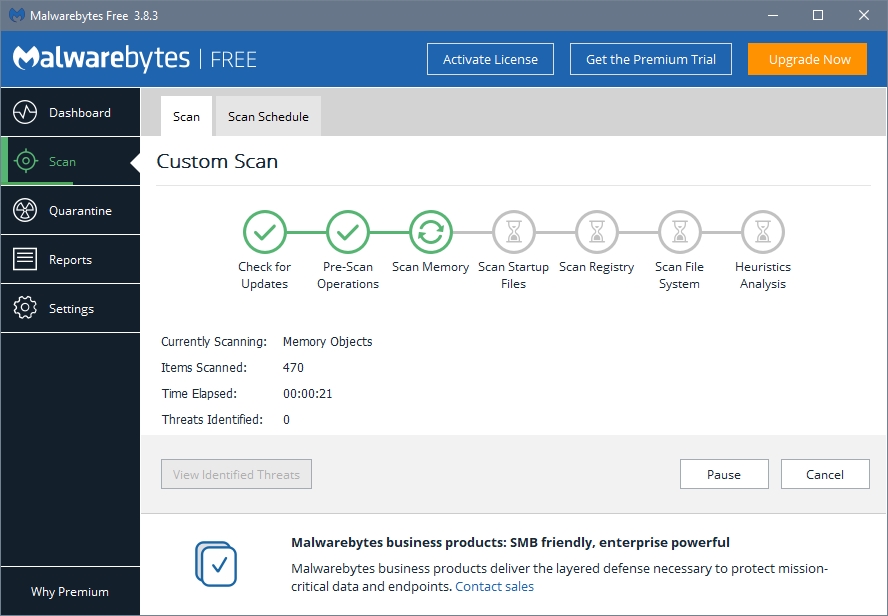
Вы можете выполнить этот процесс с помощью антивируса безопасности Windows, но если вам нужна расширенная проверка, вам нужно попробовать Malwarebytes. Этот антивирус просканирует ваш компьютер на наличие известных угроз и может быстро решить эту проблему в Discord.
Решение 7. Используйте веб-версию
Если вы не можете решить эту проблему с помощью описанных выше методов, существует быстрый обходной путь, который покажет, связана ли проблема с программой, установленной на вашем компьютере.
Вам нужно перейти по этой ссылке, чтобы открыть веб-версию Discord. Оказавшись там, убедитесь, что сервер подключается без проблем и что вы можете без проблем запустить Discord.
https://discordapp.com/channels/@me
Если вы обнаружили, что Discord работает без каких-либо проблем, вам необходимо переустановить настольное приложение Discord.
Решение 8. Переустановите Discord
Это должно быть вашим окончательным решением этой проблемы, когда Discord не хочет открываться. Переустановка любой программы на вашем компьютере устранит несколько проблем, и вы можете попытаться сделать это, выполнив следующие действия:
- Во-первых, вам нужно будет удалить Discord. Для этого откройте утилиту настроек, нажимая клавиши Победить + я
- Оказавшись там, нажмите на раздел Программы
- Теперь выберите программу Раздор и нажмите на кнопку Удалить
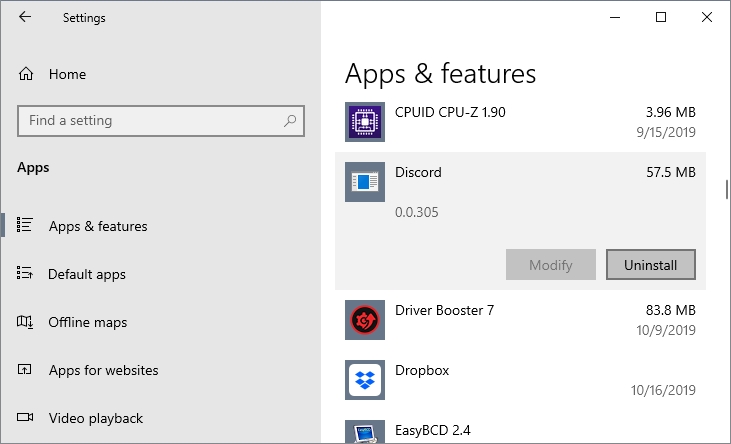
- Как только вы закончите процесс удаления, вы можете попытаться удалить оставшиеся файлы Discord. Нажимайте клавиши Победить + рзатем выполните команду
%localappdata% - В проводнике, как и в предыдущем решении, нужно удалить папку Раздор
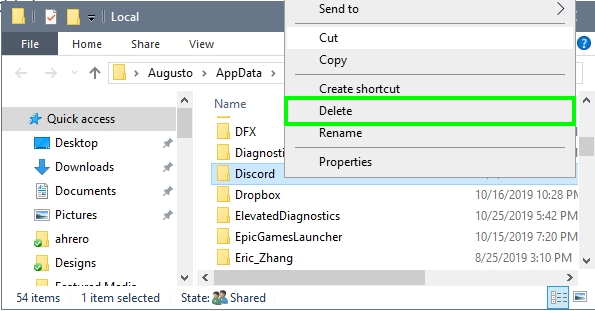
- Когда Discord будет удален, вам необходимо посетить следующий веб-сайт
- Сохраните установщик на свой компьютер и установите Discord как обычно. Надеюсь, на этот раз вы сможете без проблем открыть приложение чата.
https://discordapp.com/
Подведение итогов
Используя эти методы, вы сможете быстро исправить проблемы с открытием Discord и продолжать общаться и общаться со своими каналами и друзьями каждый день.
Если вы не можете открыть Discord после этого процесса, вы можете проверить эти другие советы на странице поддержки Discord.
В любом случае, здесь у вас будут другие статьи, связанные с Discord: